- Учителю
- Презентация по информатике для 8 класса «Настройка анимации в презентации»
Презентация по информатике для 8 класса «Настройка анимации в презентации»
Настройка анимации в презентации.
Педагог (ФИО) Федосеева Алла Викторовна
Предмет информатика и ИКТ
Возраст учащихся: класс (группа) 8 класс
Тема урока «Настройка анимации в презентации».
Тип урока - урок изучения нового материала
Цель урока: изучить способы добавления в слайды анимационных эффектов.
Задачи урока: образовательные:
-
Дать определение анимации,
2. Продолжить ознакомление учащихся с основами создания презентаций;
развивающие:
-
Активизировать познавательную деятельность через решение проблемной ситуации,
-
Развивать навыки сравнения, анализа.
-
Развивать коммуникативные способности детей.
-
Формировать у учащихся навыки первичного самоконтроля самопроверки.
воспитательные:
-
Воспитывать информационную культуру,
-
Заинтересовать своим предметом, развить интерес к изучению информатики.
-
Развитие ключевых компетенций (коммуникативной, информационной, самоорганизации, самообразования)
ТСО и наглядность:
компьютерный класс;
мультимедийный проектор;
учебные элементы в виде раздаточных листов с заданием урока.
Программная поддержка: программа Microsoft Office PowerPoint.
Данный урок входит в раздел основной образовательной программы основного общего образования по информатике и ИКТ «Мультимедийные технологии»
План урока.
1. Организационный момент - 1 м
2. Актуализация ранее полученных знаний -7 мин
3. Изучение нового материала -15 мин.
4. Физкультминутка - 5 мин.
5. Закрепление- 3 мин.
6. Практическая работа на компьютере - 10 минут
7. Рефлексия урока - 2 мин.
8. Домашнее задание - 1 мин.
Ход урока
I. Организационный момент.
Здравствуйте, ребята! Рада приветствовать на уроке вас, а так же наших уважаемых гостей!
Эпиграфом нашего урока будут слова известного польского педагога Яна Амоса Каменского
«Считай несчастным тот день или час, в который ты не усвоил ничего нового и ничего не прибавил к своему образованию»
И я очень надеюсь, что сегодняшний день будет счастливым для каждого из вас и вы откроете для себя новые страницы такого замечательного предмета, как ИНФОРМАТИКА.
II. Фронтальный опрос.
У вас на столах лежит бланк с таблицей. Заполните первые две колонки. Проверяем.
Отвечая на вопросы, мы будем заполнять схему в творческой карте
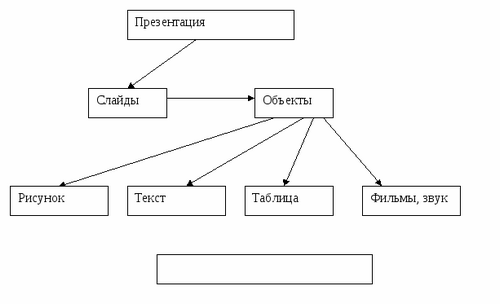
1) Основные понятия:
Для чего предназначена программа PowerPoint?
(Данная программа используется для наглядного представления информации при выступлении, рекламы)
Что такое презентация?
(способ представления информации в наглядной и убедительной форме)
Компьютерная презентация представляет собой последовательность слайдов, содержащих мультимедийные объекты.
Где применяются компьютерные презентации?
(наука, бизнес, образование, реклама, электронные учебники, энциклопедии)
Каких типов бывают презентации с точки зрения их организации?
1) интерактивная - диалог между пользователем и компьютером, управляет пользователь (ученик с обучающей программой, реализованной в форме презентации
2) презентация со сценарием - показ слайдов под управлением ведущего ( докладчика)
3) непрерывно выполняющиеся презентации - не предусмотрен диалог с пользователем и нет ведущего. Такие презентации демонстрируют на выставках.
Что такое слайд?
(Слайд - это фрагмент презентации, в пределах которого производится работа над объектами презентации.)
Какая информация может быть расположена на слайде презентации?
(текст, рисунок, таблица, фильм (звук))
2) Алгоритм создания презентации:
III. Работа в паре.
Установите последовательность алгоритма « Этапы в создании презентаций».
1 этап - планирование;
2 этап - выбор оформления и создание фона слайдов;
3 этап - создание текста на слайдах;
4 этап - вставка графических объектов, рисунков, таблиц и диаграмм;
6 этап - настройка анимации;
5 этап - вставка звука и видеоклипов в презентацию,
7 этап - демонстрация презентации.
Выполнив задание, обменяйтесь работой с соседом по парте.
3) Я предлагаю выполнить следующее задание: решить анаграммы (в словах изменен порядок букв).
Какие слова зашифрованы?
-
енпязтцеира (презентация),
-
манцииая (анимация).
Какие вопросы вы отметили во втором столбике?
Как бы вы могли сформулировать тему нашего урока?
Итак, тема нашего урока - " Анимации в презентации". Запишите.
(Запись в творческую карту)
Какие задачи вы ставите перед собой на этот урок?
-
знать, что такое анимация
-
определять виды анимации в программе MS PowerPoint;
-
воспитывать навыки культуры работы с компьютером;
-
формировать навыки самоконтроля и самопроверки;
-
выполнять анимацию объектов слайда и использовать ее в процессе смены слайдов
(узнать, как настраивать анимацию на слайдах
применить полученные знания на практике при разработке своего проекта)
IV. Изучение нового материала.
Что такое анимация? (ожившие картинки)
Где вы встречаете такие «ожившие» картинки? (в мультфильмах)
Существует различные технологии создания мультфильмов.
Посмотрите на экран, перед вами фрагменты мультфильмов популярных в разные годы.
(«Чебурашка» (1971, Роман Качанов), «Ежик в тумане» (1975, Юрий Норштейн), «Пластилиновая ворона»(1981 г., А.Татарский), «Шрек» (США, 2001 г., Эндрю Адамсон, Вики Дженсон) «Наруто» (Япония, 2002 г. Хаято Датэ)
Определите, к каким видам анимации относится каждый фрагмент мультфильма?

Фрагмент из мультфильма:
-
«Чебурашка»- Кукольная анимация
(Чебурашка - маленькое вымышленное существо с огромными ушами, большими добрыми глазами по сюжету м/ф найден в коробке с апельсинами);
Чебурашка - символом олимпийской сборной России. -
«Ежик в тумане» - Рисованная анимация
Например, туман создавался так: рисованную фигурку ежика клали на белый фон, а на него - тоненькую кальку. Картинка проецировалась на экран, и когда кальку начинали медленно приподнимать, появлялся туман, в котором и растворялся Ежик. В 2003-м году «Ёжик в тумане» был признан лучшим мультфильмом всех времён и народов по результатам опроса 140 кинокритиков и мультипликаторов разных стран -
«Пластилиновая ворона» - Силуэтная (пластилиновая);
Мультфильм разделен на независимые части (картина, игра) которые, однако, имеют общих персонажей. На создание мультфильма ушло около 800 кг советского пластилина, который из-за блёклых цветов пришлось раскрашивать красками. -
«Шрек» - Трехмерная компьютерная анимация;
огромный зелёный огр (мифические существа, чудовищные, безобразные великаны), который живет в собственной хижине на болоте и более всего на свете ценит спокойствие и уединение. Работа над фильмом шла более 4,5 лет.
Виды анимации:
-
Кукольная анимация («Чебурашка»)
-
Рисованная анимация («Ёжик в тумане»)
-
Трехмерная компьютерная анимация («Шрек»)
-
Силуэтная (пластилиновая) («Пластилиновая ворона»)
Мультфильмы создаются в разных программах. Мы рассмотрим анимацию в программе PowerPoint.
Что такое компьютерная анимация?
(это получение движущихся изображений на экране монитора).
Какие объекты можно использовать при настройке анимации?
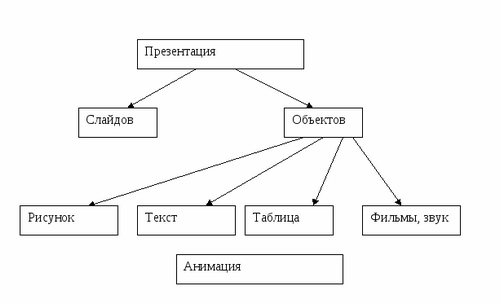
Предлагаю посмотреть обучающую презентацию, которая поможет вам при выполнении практического задания и записать основные правила настройки анимации.
Просмотр презентации («Настройка анимации в презентации» ).
При использовании анимации на слайдах следует обращать внимание и на эстетическое оформление.
Давайте посмотрим и проанализируем следующую презентацию.
Просмотр презентации (Презентация1).
Обсуждение.
Какие недостатки вы заметили при просмотре этой презентации?
(Перечисляют недостатки)
Делаем вывод: при настройке анимации надо учитывать следующие требования (памятка):
-
порядок следования объектов (заголовок, подзаголовок, графический объект, текст);
-
одна анимация не должна перекрывать другую;
-
текст должен быть читаемым;
-
изображение на слайдах должно быть отчетливым и простым;
-
при использовании анимации избегайте затягивания объектов, в результате которого снижается интерес к демонстрации.
V.Физкультминутка
Теперь немного отдохнём, выпрямим спину, потянулись, закроем глаза и нарисуем мысленно 8, теперь повернули её на 900 вправо и нарисовали знак бесконечности…Открыли глаза. Продолжаем работу.
Мы все вместе улыбнемся,
Подмигнем слегка друг другу,
Вправо, влево повернемся
И кивнем затем по кругу.
Все идеи победили.
Вверх взметнулись наши руки.
Груз забот с себя стряхнули.
И продолжим путь науки.
V. Практическая работа за компьютером.
Прежде чем перейти к выполнению практической части, вспомним, как правильно работать за компьютером.
-
сидеть надо так, чтобы линия взора приходилась в центр экрана, чтобы, не наклоняясь можно было пользоваться клавиатурой и воспринимать информацию, передаваемую на экран монитора;
-
работать за компьютером надо на расстоянии 60-70 см, соблюдая правильную посадку, не сутулясь, не наклоняясь;
-
ученикам, имеющим очки для постоянного ношения, - в очках.
Во время работы учитель наблюдает за работой учащихся, корректирует и направляет их деятельность, одновременно оценивая уровень применения полученных знаний.
Практическое задание.
Создание солнечной системы.
-
Запустить Программу Power Point.
-
Вкладка Формат - Фон - выбрать чёрный.
Написать заголовок слайда.
-
С
 помощью Автофигуры на панели инструментов «Рисование» на слайде вставить фигуру Солнце и планеты.
помощью Автофигуры на панели инструментов «Рисование» на слайде вставить фигуру Солнце и планеты.
Каждый круг сделать больше другого и поместить вокруг солнца.
-
Задаём цвет планет.
-
Добавляем анимацию на каждую фигуру:
Выделить объект, к/меню «Настройка анимации» - добавить эффект - пути перемещения - другие пути перемещения - круг.
-
Пути перемещения каждой планеты увеличиваем так, чтобы они находились вокруг фигуры Солнца и не пересекались.
-
Настройки анимации следующие:
Начало: с предыдущим
Свойство: не заблокировано
Скорость: медленно
VI. Итог урока - рефлексия.
Заполните последнюю колонку таблицы.
Пятистрочник (синквейн)
№
Форма
Содержание
1
Одно слово - существительное
Имя объекта
2
Два слова - прилагательные
Свойства объекта
3
Три слова - глаголы
Возможности объекта (активные и пассивные действия)
4
Четыре слова (четыре отдельных слова, два словосочетания или предложение)
Ваше личное отношение к объекту
5
Одно слово - синоним
Вывод, заключение
1)анимация
2) компьютерная, трех мерная анимация
3) оживить, привлечь внимание, обобщить
4)получение движущихся изображений на экране монитора
5) движение («ожившая картинка»)
Д.з параграф 26, вопросы; к след .уроку определиться с темой будущей презентации
VII. Подведение итогов урока.
С учетом работы на уроке и практическим заданием вы получаете следующие оценки (учитель называет оценки за урок).
А сейчас я предлагаю вам посмотреть наиболее удачную, на мой взгляд, презентацию с настроенной анимацией. (Просмотр презентации одного из учеников.)
Анимация в программе PowerPoint позволяет лишь добавить динамичности в презентацию, сфокусировать внимание зрителей, подчеркнуть важные моменты слайда путем перемещения объектов. Это мы сегодня увидели и проделали.
Урок сегодня завершён,
Но каждый должен знать:
Познание, упорство, труд
К УСПЕХУ в жизни приведут!
- Я желаю, чтобы информатика вела по жизни вас только вперёд! Я благодарю всех за работу! Мне было приятно с вами общаться! До свидания
Творческая карта ученика __________________________________________
1) Основные понятия:
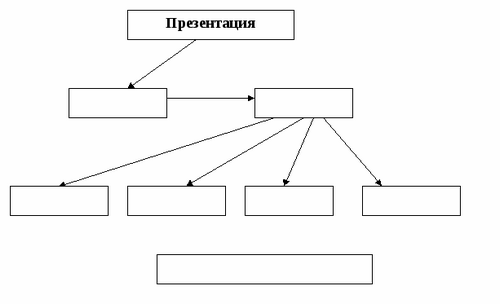
2) Алгоритм создания презентации:
- настройка анимации;
- вставка графических объектов, рисунков, таблиц и диаграмм;
- вставка звука и видеоклипов в презентацию создание текста на слайдах;
- выбор оформления и создание фона слайдов;
- планирование;
- создание текста на слайдах,
- демонстрация презентации
3) Решить анаграммы (в словах изменен порядок букв). Какие слова зашифрованы?
-
енпязтцеира
-
манцииая
Тема: ____________________________________________________________________
Анимация -___________________________________________________________
Виды анимации: 
Компьютерная анимация - ____________________________________________
_________________________________________________________________
Для того чтобы настроить анимацию объекта на слайде, надо:
_____________________________________________________________________
_____________________________________________________________________
_____________________________________________________________________
_____________________________________________________________________
При настройке анимации необходимо учитывать следующее:
а) ______________________________________________________________________
б) ______________________________________________________________________
в) ______________________________________________________________________
г) ______________________________________________________________________
д) ______________________________________________________________________
Практическое задание.
Создание солнечной системы.
-
Запустить Программу Power Point.
-
Вкладка Формат - Фон - выбрать чёрный.
Написать заголовок слайда.
-
С
 помощью Автофигуры на панели инструментов «Рисование» на слайде вставить фигуру Солнце и планеты.
помощью Автофигуры на панели инструментов «Рисование» на слайде вставить фигуру Солнце и планеты.
Каждый круг сделать больше другого и поместить вокруг солнца.
-
Задаём цвет планет.
-
Добавляем анимацию на каждую фигуру:
а) Выделить объект.
б) Выбрать команду Показ слайдов - Настройка анимации - Добавить эффект - Пути перемещения - Другие пути перемещения - Круг.
-
Пути перемещения каждой планеты увеличиваем так, чтобы они находились вокруг фигуры Солнца и не пересекались.
-
Настройки анимации следующие:
Начало: с предыдущим
Свойство: не заблокировано
Скорость: медленно
Заполните последнюю колонку таблицы «Вопросник»
Пятистрочник (синквейн)
№
Форма
Содержание
1
Одно слово - существительное
Имя объекта
Анимация
2
Два слова - прилагательные
Свойства объекта
3
Три слова - глаголы
Возможности объекта (активные и пассивные действия)
4
Четыре слова (четыре отдельных слова, два словосочетания или предложение)
Ваше личное отношение к объекту
5
Одно слово - синоним
Вывод, заключение
Информатика
8 класс
Компьютерные презентации